- Define acciones en Photoshop y usa Lote con esquema de nombres para exportar sin sobrescribir.
- Guarda e importa acciones (.atn) para estandarizar y compartir flujos en tu equipo.
- En Figma, automatiza con presets de exportación, slices y plugins de batch/optimización.

Si sueles repetir los mismos ajustes en decenas o cientos de imágenes, automatizar el proceso te ahorra horas y evita errores humanos. En Photoshop esto se consigue con las acciones y el procesado por lotes; en Figma, combinando ajustes de exportación, slices y plugins. Aquí te cuento cómo dejarlo todo fino para que tu flujo sea un paseo.
Además de cubrir la grabación y uso de acciones en Photoshop paso a paso, veremos cómo exportarlas, importarlas, procesar lotes sin sobrescribir archivos y dónde encontrar acciones listas para usar. Y, para completar, añadimos la parte de Figma con trucos prácticos, presets y automatización con plugins y API, que es justo donde muchos tutoriales se quedan cortos.
¿Qué son y para qué sirven las acciones en Photoshop?
Las acciones de Photoshop son secuencias de scripts grabadas a partir de tus propios pasos que se reproducen luego con un clic. Piensa en ellas como en las macros de Excel: grabas lo que haces y Photoshop lo repite a la perfección en cualquier otra imagen.
Sirven para tareas repetitivas y poco creativas que conviene estandarizar: convertir a blanco y negro, cambiar el tamaño, duplicar capas, ajustar opacidad, aplicar filtros o capas de ajuste, entre muchas otras operaciones habituales.
En entornos como eCommerce y redes sociales, donde el estilo debe ser consistente, las acciones marcan la diferencia. Permiten aplicar una “receta” idéntica a cientos de fotos manteniendo la coherencia y reduciendo los tiempos de entrega.
Photoshop ya incluye algunas acciones predefinidas, pero lo potente es crear las tuyas y guardarlas como comandos propios. Cuando lo haces bien, cada acción se convierte en un atajo de productividad listo para usar y compartir con tu equipo.
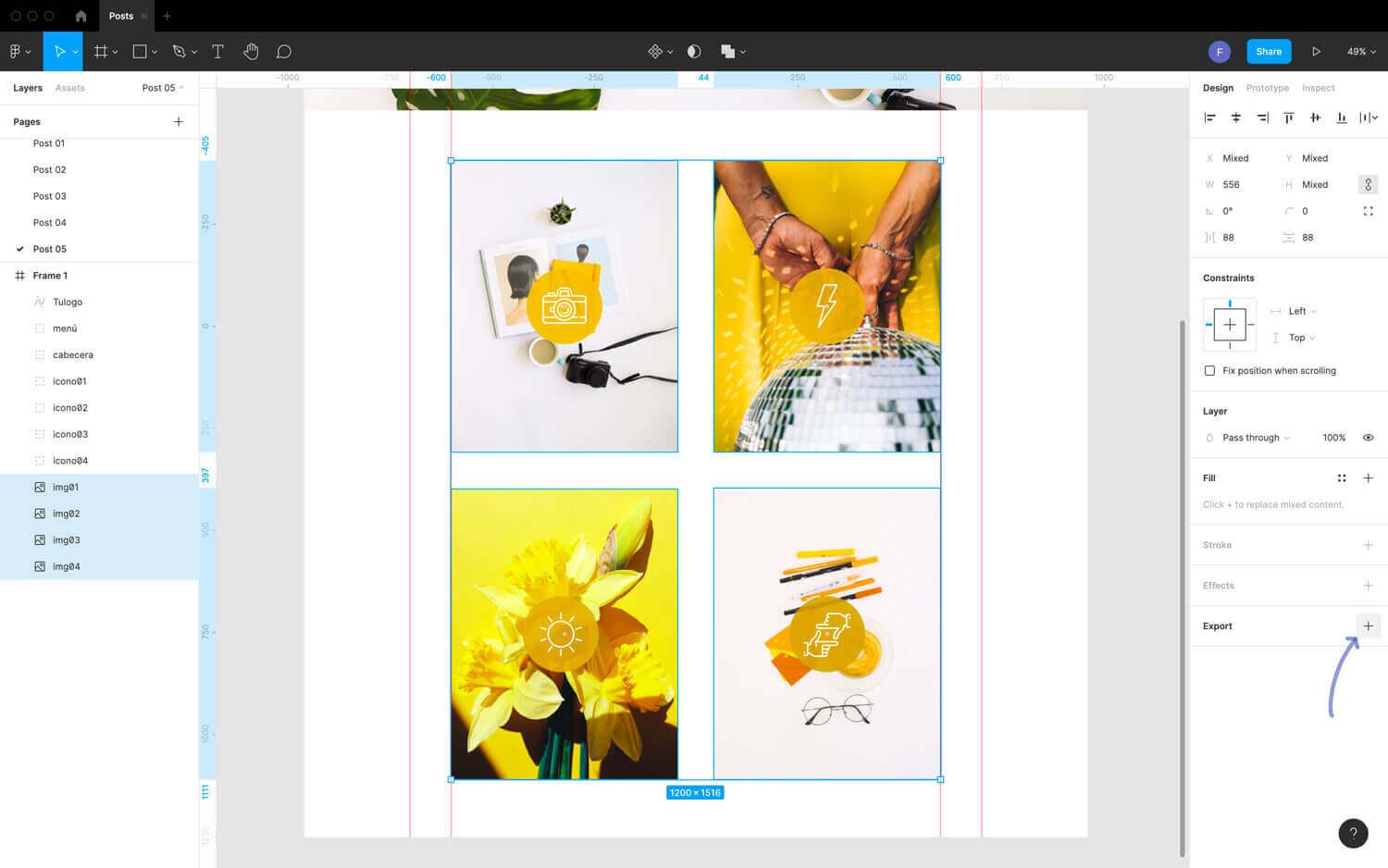
Cuándo conviene crear una acción
Siempre que la tarea se repita con frecuencia y no requiera decisiones creativas en cada imagen, es candidata perfecta a una acción. Te dejo algunos casos típicos que encajan como un guante.
- Conversión a blanco y negro con un set de valores homogéneo.
- Redimensionado y reencuadre para banners, miniaturas o fichas de producto.
- Ajustes de opacidad, duplicado de capas y aplicación de capas de ajuste con parámetros fijos.
Cuanto más estandarizable sea el proceso, mayor el beneficio de automatizarlo. Al final, la acción se convierte en un estándar de tu flujo y reduce el cansancio operativo.
Un truco útil es anotar el orden exacto de pasos antes de grabar. Así evitas olvidos y mantienes la acción limpia y fácil de mantener si más tarde necesitas editarla.
Cómo crear una acción en Photoshop (paso a paso)
Vamos a grabar una acción que duplique la capa, baje su opacidad y aplique una capa de ajuste de Blanco y Negro. Es un ejemplo clásico para preparar imágenes con cierto look en un eCommerce o un feed de redes sociales.
Paso 1: abre el panel Acciones. Ve a Ventana > Acciones (o usa Alt + F9) y verás las acciones predefinidas; desde ahí gestionarás todo.
Paso 2: crea un grupo y una nueva acción. En la parte inferior del panel, pulsa el icono de carpeta para crear un grupo (por ejemplo, “Imágenes”) y luego el icono de nueva acción (la hoja doblada) para crearla. Ponle un nombre reconocible, como “Opacidad + B&N”.
Paso 3: graba los pasos. Al pulsar Grabar, se enciende el botón rojo del panel. A partir de ahora, todo lo que hagas se guardará en tu acción:
- Abre una imagen que sirva de base para grabar.
- Duplica la capa (Ctrl/Cmd + J) para trabajar no destructivamente.
- Ajusta la opacidad de esa capa duplicada al porcentaje deseado.
- Añade una capa de ajuste de Blanco y Negro desde el panel Ajustes para uniformar el color.
Paso 4: detén la grabación. Pulsa el botón de Stop en el panel Acciones cuando hayas terminado; la acción queda lista para usarse cuando quieras.
Paso 5: prueba la acción. Cierra la imagen de prueba, abre otra y, en el panel Acciones, selecciona tu acción y pulsa Play. Si todo está bien, Photoshop reproducirá la secuencia sin que tengas que tocar nada.
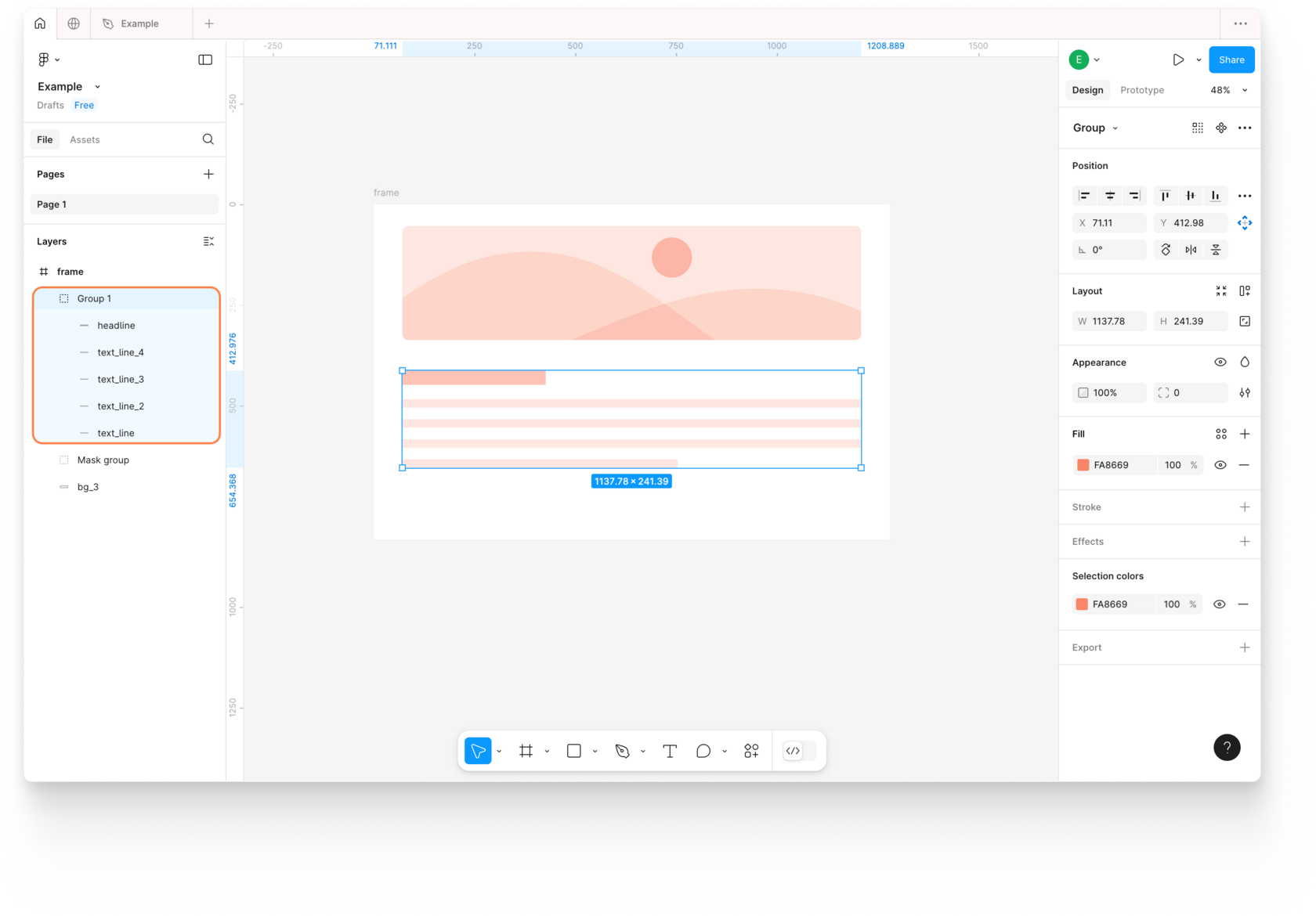
Automatizar en lote y evitar sobrescrituras al exportar
Cuando necesitas aplicar una acción a decenas o cientos de imágenes, lo suyo es tirar de Archivo > Automatizar > Lote. Con esta ventana eliges conjunto, acción, carpeta de origen y, sobre todo, cómo y dónde guardar los resultados.
Configuración básica del procesado por lotes:
- Conjunto: el grupo donde guardaste la acción (p. ej., “Imágenes”).
- Acción: la que grabaste (p. ej., “Opacidad + B&N”).
- Origen: Carpeta, y con Elegir seleccionas la carpeta con las copias de trabajo.
- Destino: lo más seguro es seleccionar Carpeta (no “Guardar y cerrar”) para controlar el nombre final y evitar sobrescrituras.
Muy importante para no sobrescribir archivos al exportar: en el cuadro de Lote, marca “Omitir los comandos ‘Guardar como’ de la acción” (Override Action ‘Save As’ Commands). De esta forma, aunque en tu acción hayas usado Guardar para web, el lote ignorará ese paso y respetará la configuración de guardado que definas en la propia ventana de Lote.
Define un esquema de nombres en Destino. Usa combinaciones como “NombreDocumento” + “_” + “Número de serie de 3 dígitos” + “Extensión”. Así, si procesas 600 fotos, quedarán como producto_001.jpg, producto_002.jpg… y no se pisarán entre sí.
¿Qué pasa si tu acción incluye Guardar para web y te pide nombre cada vez? Esto es justo el problema típico: te lo sobreescribe o te abre diálogos uno a uno. Solución: 1) graba la acción sin el paso de guardado; 2) en Lote, usa Destino: Carpeta, marca “Omitir ‘Guardar como’” y define el patrón de nombres; 3) si necesitas parámetros de compresión, considera el Script “Procesador de imágenes” o usa una acción que termine en “Guardar como” estándar con calidad JPEG, porque “Guardar para web (heredado)” es más quisquilloso en automatización.
Alternativas que funcionan de maravilla cuando “Guardar para web” da guerra: Archivo > Secuencias de comandos > Procesador de imágenes (permite redimensionar, fijar calidad JPEG/PSD/TIFF y guardar en carpeta), o Archivo > Exportar > Exportar capas a archivos si trabajas por capas. Son opciones robustas y sin sobrescrituras inesperadas.
Extra productividad: crea un Droplet (Archivo > Automatizar > Crear Droplet) y arrástrale carpetas para disparar la acción con tus ajustes de lote predefinidos, sin abrir diálogos.
Guardar, cargar y compartir tus acciones
Exportar tus acciones es clave para hacer backup o mover tu flujo a otro equipo. Desde el menú del panel Acciones, elige “Guardar acciones…”, nombra el archivo y obtendrás un .atn que puedes compartir con quien quieras.
Para cargar acciones externas, ve al mismo menú del panel Acciones y pulsa “Cargar acciones…”. Selecciona el .atn y verás el nuevo conjunto listo para usar.
Organiza por grupos y nombres descriptivos para que tú y tu equipo sepáis de un vistazo qué hace cada acción. Ahorrarás clics y evitarás errores de ejecución.
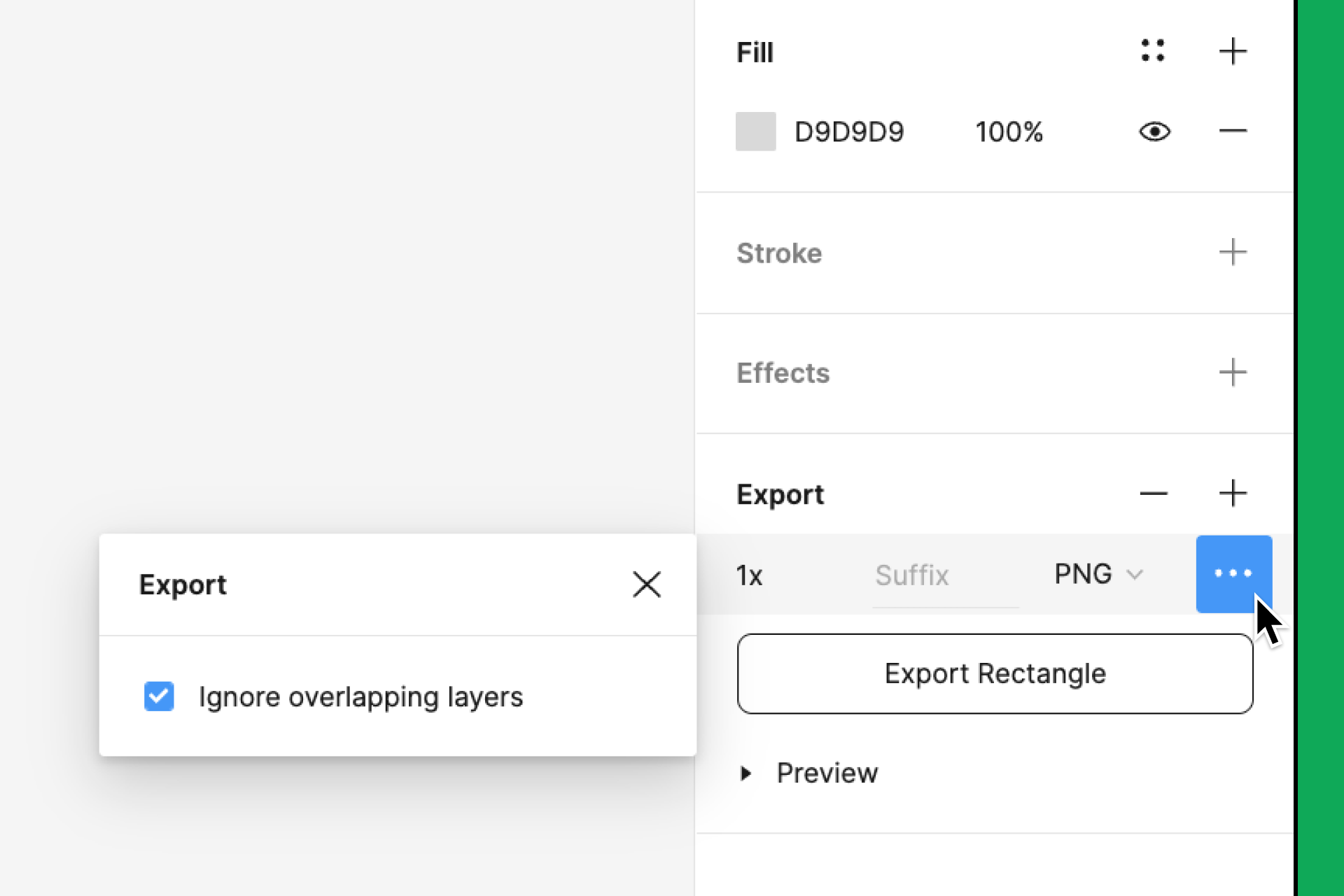
Dónde conseguir acciones predefinidas
Además de crear tus acciones, hay multitud de recursos gratuitos y de pago en la red. Busca en Google “acciones gratuitas Photoshop” o “free Photoshop actions” para encontrar colecciones de blogs y webs de diseño.
En marketplaces como Envato encontrarás acciones más complejas y especializadas que pueden solucionar estilos avanzados sin romperte la cabeza. Eso sí, revisa compatibilidad con tu versión de Photoshop y lee reseñas.
Consejo rápido: instala las acciones en un conjunto propio y pruébalas en copias de tus archivos; así validas resultados sin riesgo para los originales.
Alternativas dentro de Photoshop: scripts y procesadores
Cuando la exportación es el cuello de botella, no todo pasa por las acciones. Hay herramientas nativas que automatizan sin necesidad de grabar nada.
- Procesador de imágenes (Archivo > Secuencias de comandos): redimensiona, convierte y guarda a formatos con calidad definida, en lote y sin sobrescrituras.
- Exportar capas a archivos (Archivo > Exportar): ideal si cada capa es un recurso; exporta cada una con patrón de nombres.
- Exportar como: útil para casos puntuales, aunque históricamente ha dado menos juego en acciones que “Guardar como”.
Si tiras mucho de “Guardar para web (heredado)” por su control fino del peso, considera combinarlo con Lote y el esquema de nombres en Destino. Evitarás diálogos repetidos y te garantizas archivos únicos.
Automatizar exportaciones en Figma
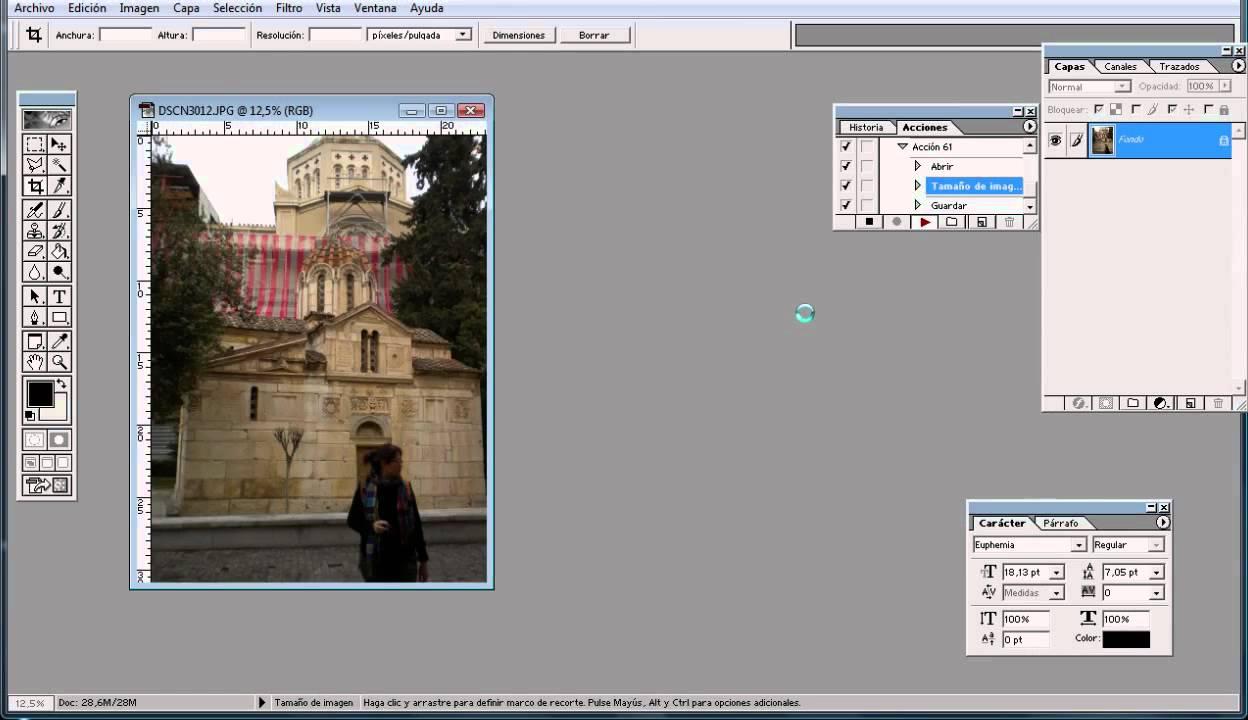
Figma no tiene “acciones” como Photoshop, pero sí un sistema de exportación por capas, componentes, estilos y slices muy potente. Precisamente por eso se automatiza a base de presets, selección múltiple y plugins.
Lo esencial es definir ajustes de exportación en cada elemento que vayas a reutilizar (componentes, variantes, frames) con formatos como PNG, JPG, SVG o PDF y escalas 1x/2x/3x. Luego, con la selección múltiple, puedes Export All y Figma respeta cada preset.
Si necesitas áreas específicas, crea slices y así controlas justo qué región se exporta. Es una forma sencilla de “recortar” sin alterar el diseño y repetir la exportación todas las veces que quieras.
Para flujos grandes o repetitivos, los plugins marcan la diferencia: TinyImage Compressor (optimización y WebP/AVIF), Batch Export, Export to WebP, Page Exporter o Batch Rename para fijar nomenclaturas y que nada se pise.
¿Y si quieres ir un paso más allá? La API de Figma permite automatizar exportaciones desde scripts externos: obtienes nodos por ID, defines formatos y escalas y exportas de forma programática, ideal para pipelines de diseño a desarrollo.
Tienes un combo ganador: acciones y lote en Photoshop para transformar y exportar sin sobrescribir, y presets, slices y plugins en Figma para sacar assets a escala sin fricción. El resultado es un flujo más rápido, constante y con menos desgaste operativo, justo lo que buscas cuando el volumen aprieta y los plazos no perdonan.
Redactor apasionado del mundo de los bytes y la tecnología en general. Me encanta compartir mis conocimientos a través de la escritura, y eso es lo que haré en este blog, mostrarte todo lo más interesante sobre gadgets, software, hardware, tendencias tecnológicas, y más. Mi objetivo es ayudarte a navegar por el mundo digital de forma sencilla y entretenida.